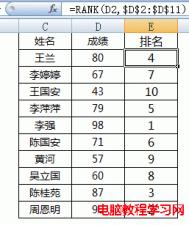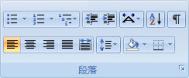Excel2010函数讲解--COUNTIFS
①首先我们打开Excel,我是跟大家演示,所以我随便输入了一些数据来举例。

②下面,我们要计算出报名人数超过20的美国城市数目,这当然要用到COUNTIFS了。

③在单元格输入了函数之后,系统会提示出函数参数,criteria_range1,表示条件1的范围,这里我们输入A3:A11。

④接着是criteria1参数了,我们输入美国。

⑤criteria_range2表示条件2的范围,输入C4:C11,criteria2表示条件2,根据要求,这里肯定填写20了。

⑥各个参数之间用逗号隔开,条件参数用引号包含起来,最终输入完函数,按下回车就能得到计算结果。如果计算有误,那么检查一下是不是英文半角下输入的,不要用其他输入格式来输入公式。

Excel2010表格中制作工资条技巧
①首先,在EXCEL2010中制作出一个名为工资表表头的工作表,如图所示,把工资表头制作好,按人数下拉复制,然后在EXCEL工作表第一列编号,按1、3、5、7的顺序编号。这里有一个小窍门,先手工输入1、3、5,然后全选这三个EXCEL2010单元格,向下拉到底, EXCEL2010会自动按奇数来填充,这样,工资表头就做好了。

②然后再在EXCEL2010中制作一个名为人员的工作表,把人员姓名和工资表中的要素填写进去,然后同样使用EXCEL2010为这个表的内容编偶数序号。

③最后,在EXCEL2010中把人员表复制到工资表头内容的下面,然后选定序号列,使用EXCEL201(m.tulaoshi.com)0排序功能,选择由小到大排序,在排序提醒中选择扩展选定区域项,EXCEL2010会按1、2、3、4的按顺序排列,EXCEL2010制作工资表的工作就完成了。
(本文来源于图老师网站,更多请访问http://m.tulaoshi.com/ejc/)
Excel2010单元格快速生成序列的方法
①启动Excel2010,按住Shift键选中A1:A15单元格,然后点击开始--填充--系列。

②弹出序列设置界面,因为我们选择的是列,选择填充方式,如果是等比数列,那步长值就表示公差。

③确定之后,生成从1开始公差为1的15个数字。即1~15.

④选择横向的单元格A1:H1,重复上述步骤,不过将步长值改为2看看。

⑤很明显的会生成1,3,5,7,9,11,13,,15奇数列。
(本文来源于图老师网站,更多请访问http://m.tulaoshi.com/ejc/)